- Inventor
- Einstellungen
- Einfachere Bedienung
- Schraffurwinkel
- Gewindebohrungen & Beschriftung
- iFeature mit Tabelle
- Inventor & Excel
- Parameter aus Excel
- Text Parameter
- Inventor iRules
- Übergabe von Parametern
Inventor – Gewindebohrungen und deren Beschriftung
Die Standard Beschriftung einer Gewindebohrung beinhaltet in Inventor nach der Gewindegröße auch die Angabe der Steigung, welche nicht unbedingt erwünscht ist, wenn es sich um die übliche Standardsteigung handelt. Dafür fehlen aber z.B. die Gewinde- und Bohrungstiefe. Dies kann man natürlich anpassen durch Änderungen an jeweils verschiedenen Stellen.Zugleich kann man auch wie folgend einstellen das für Deutschland dir gültige ISO Norm voreingestellt ist.
Reihenfolge im Bohrungsbefehl für Gewinde (ISO vor ANSI)
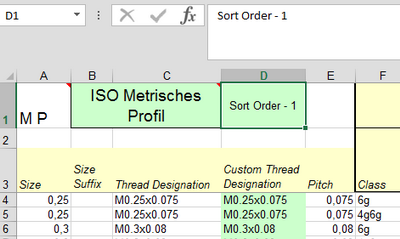 Zuerst gehe ich also die Reihenfolge des Gewindetyps im Bohrungsbefehl an. Dort wird immer zuerst ANSI gewählt anstelle des gewünschten
ISO Typs. Dazu wird die Excel Datei thread.xls geöffnet die üblicherweise im folgenden Pfad abgelegt ist.
Es existieren aber in verschiedenen Pfaden von Inventor „thread.xls“ Dateien, wenn jedoch nichts verstellt wurde muss man nur die eine
bearbeiten.
Zuerst gehe ich also die Reihenfolge des Gewindetyps im Bohrungsbefehl an. Dort wird immer zuerst ANSI gewählt anstelle des gewünschten
ISO Typs. Dazu wird die Excel Datei thread.xls geöffnet die üblicherweise im folgenden Pfad abgelegt ist.
Es existieren aber in verschiedenen Pfaden von Inventor „thread.xls“ Dateien, wenn jedoch nichts verstellt wurde muss man nur die eine
bearbeiten.c:\Users\Public\Documents\Autodesk\Inventor 2014\Design Data\XLS\de-DE\ Bitte aber immer eine Sicherheitskopie erstellen!
In den Registerblättern muss man nun bei den ISO Gewinde die Sort Order auf 1 und 2 umstellen, und entsprechend die ANSI auf 3 und 4. Nach einem Neustart von Inventor wird ISO an erster Stelle angezeigt im Bohrungsbefehl. Das ständige Umstellen kann man sich nun sparen.
Gewindesteigung nicht mehr angeben
In der thread.xls Datei gibt es die Spalte Custom Thread Designation im Register für die metrischen ISO Gewinde. Hier muss man einfach die Steigungs Angabe entfernen.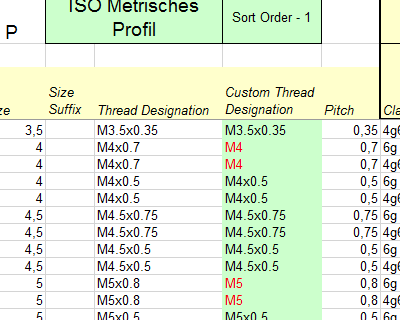 Wichtig ist hier (siehe im Bild die Änderungen in roter Schrift) immer das Pärchen umzustellen bei den Gewindegrößen mit der
Standardsteigung. Sonst von allen die Finger lassen, ansonsten hagelt es in Inventor im schlimmsten Fall über 900 Gewinde
Fehlermeldungen beim Erstellen einer Gewindebohrung. Änderungen sollte man hier auch immer hervorheben, wie hier gezeigt einfach
in roter Schrift.
Wichtig ist hier (siehe im Bild die Änderungen in roter Schrift) immer das Pärchen umzustellen bei den Gewindegrößen mit der
Standardsteigung. Sonst von allen die Finger lassen, ansonsten hagelt es in Inventor im schlimmsten Fall über 900 Gewinde
Fehlermeldungen beim Erstellen einer Gewindebohrung. Änderungen sollte man hier auch immer hervorheben, wie hier gezeigt einfach
in roter Schrift.
Hinweis: Es ist auch möglich vor dem Ändern das Tabellenblatt (zB. ISO Metrisches Profil) zu kopieren und an das Ende zu stellen, dort dann umbenennen in dem man an den Blatt Namen "Original" anhängt und die Sort Order Nummer zB 26 setzt. Nun hat man im Inventor Dialog eben auch weiterhin die Möglichkeit die ursprünglichen Größen auszuwählen.
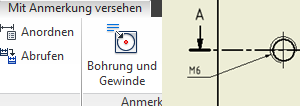 Benutzt man nun nach einem Neustart von Inventor zum Beschriften einer Gewindebohrung den Befehl Bohrungen und Gewinde
wird nun die Steigung nicht mehr angegeben (siehe rechts). Da man nur die Standardschrauben in der Liste ändert, werden Feingewinde
usw. natürlich weiterhin mit der Angabe der Steigung beschriftet.
Benutzt man nun nach einem Neustart von Inventor zum Beschriften einer Gewindebohrung den Befehl Bohrungen und Gewinde
wird nun die Steigung nicht mehr angegeben (siehe rechts). Da man nur die Standardschrauben in der Liste ändert, werden Feingewinde
usw. natürlich weiterhin mit der Angabe der Steigung beschriftet.
Beschriftung der Gewinde- und Bohrungstiefe
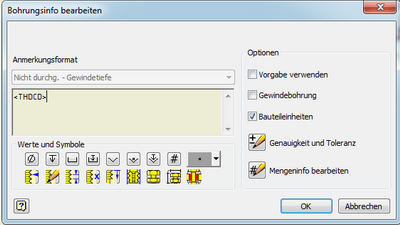 Klickt man nun doppelt auf die Beschriftung M6 (siehe Beispiel zuvor) öffnet sich folgendes Fenster wie im Bild rechts.
Klickt man nun doppelt auf die Beschriftung M6 (siehe Beispiel zuvor) öffnet sich folgendes Fenster wie im Bild rechts.
Mit den unteren Schaltflächen kann man nun die fehlenden Angaben ergänzen. Aber jedesmal hinter "THDCD" erst eine „x“ schreiben und dann auf den fünften Button in Zeile 2 klicken, dann ein „/“ schreiben und auf den zweiten Button in Zeile 1 klicken ist nervig und kann auch leicht schiefgehen.
Damit Inventor dies automatisch ergänzt muss in der Vorlagen idw der Beschriftungsstil geändert werden. Vorher aber noch im oberen Bild den angezeigten Namen unter Anmerkungsformat gut merken!
Um die Vorlagen.idw zu bearbeiten, geht man nach dem öffnen der Vorlage in der Multifunktionsleiste auf das Ribbon Verwaltung. In diesem findet man den Stil-Editor und öffnet diesen.
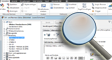 Links im Browser Bereich wählt man unter Bemaßung den Bemaßungsstil aus wo man ändern möchte. Dann geht
man in den Registern ganz nach rechts unter Anmerk./Führungslinien und kann nun unter dem
Anmerkungsformat den Bohrungstyp auswählen den man ändern möchte, und man sich also hoffentlich gut
gemerkt hat da die Auswahlliste lang ist.
Links im Browser Bereich wählt man unter Bemaßung den Bemaßungsstil aus wo man ändern möchte. Dann geht
man in den Registern ganz nach rechts unter Anmerk./Führungslinien und kann nun unter dem
Anmerkungsformat den Bohrungstyp auswählen den man ändern möchte, und man sich also hoffentlich gut
gemerkt hat da die Auswahlliste lang ist.
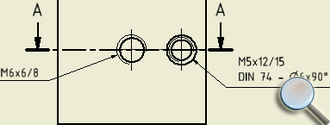 Nun ergänzt man die gewünschten zusätzlichen Angaben wie zuvor am Beispiel beschrieben um die Gewindetiefe und
Borhungstiefe. Nach dem Speichern der Einstellungen sieht die Beschriftung dann wie im Bild rechts aus.
Nun ergänzt man die gewünschten zusätzlichen Angaben wie zuvor am Beispiel beschrieben um die Gewindetiefe und
Borhungstiefe. Nach dem Speichern der Einstellungen sieht die Beschriftung dann wie im Bild rechts aus.
Die zweite Bohrung mit der Senkung hat z.B. den Namen „Nicht durchg. Konische Senkung – Gewindetiefe“ und wird nach der entsprechenden Anpassung dann wie im Bild beschriftet.
Reihenfolge im Bohrungsbefehl für Durchgangsbohrungen (ISO vor ANSI)
Auch für die Durchgangsbohrungen wird immer zuerst ANSI gewählt anstelle des gewünschten ISO Typs. Dazu wird nun die Excel Datei clearance.xls geöffnet die üblicherweise im folgenden Pfad abgelegt istc:\Users\Public\Documents\Autodesk\Inventor 2014\Design Data\XLS\de-DE\
Bitte aber auch hier immer eine Sicherheitskopie erstellen!
Wie bei den Gewindebohrungen müssen in den Registerblättern nun bei den ISO Gewinde die Sort Order auf 1 und 2 umgestellt werden, und entsprechend die ANSI auf 3 und 4. Nach einem Neustart von Inventor wird ISO an erster Stelle angezeigt im Bohrungsbefehl für die Durchgangsbohrungen.